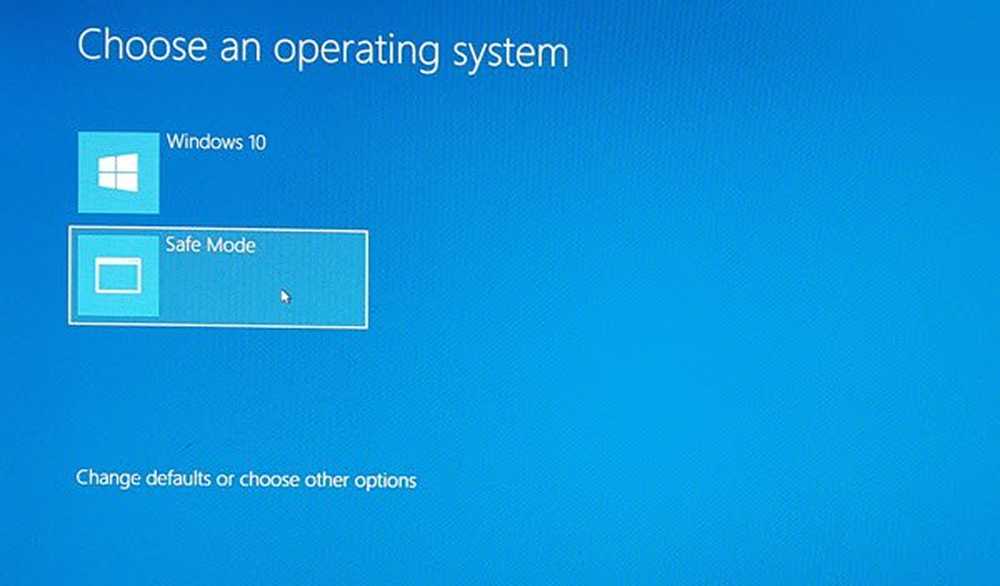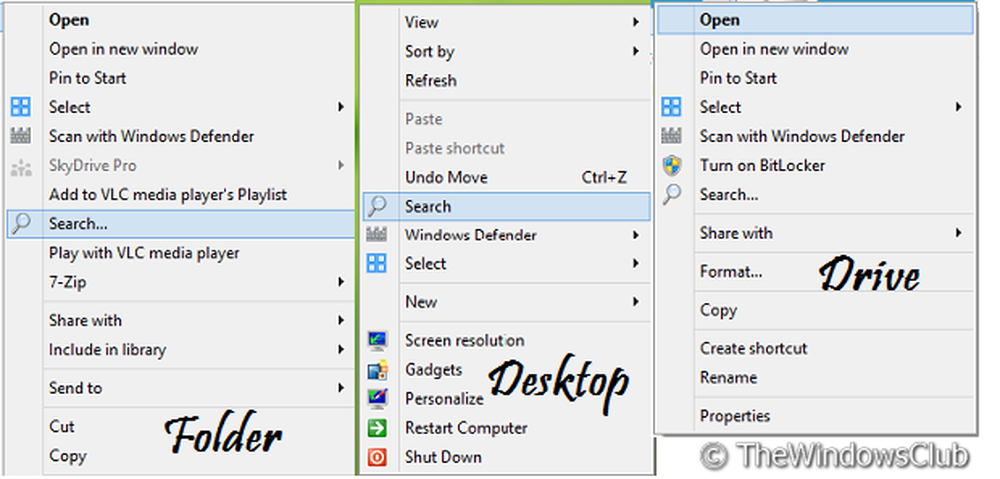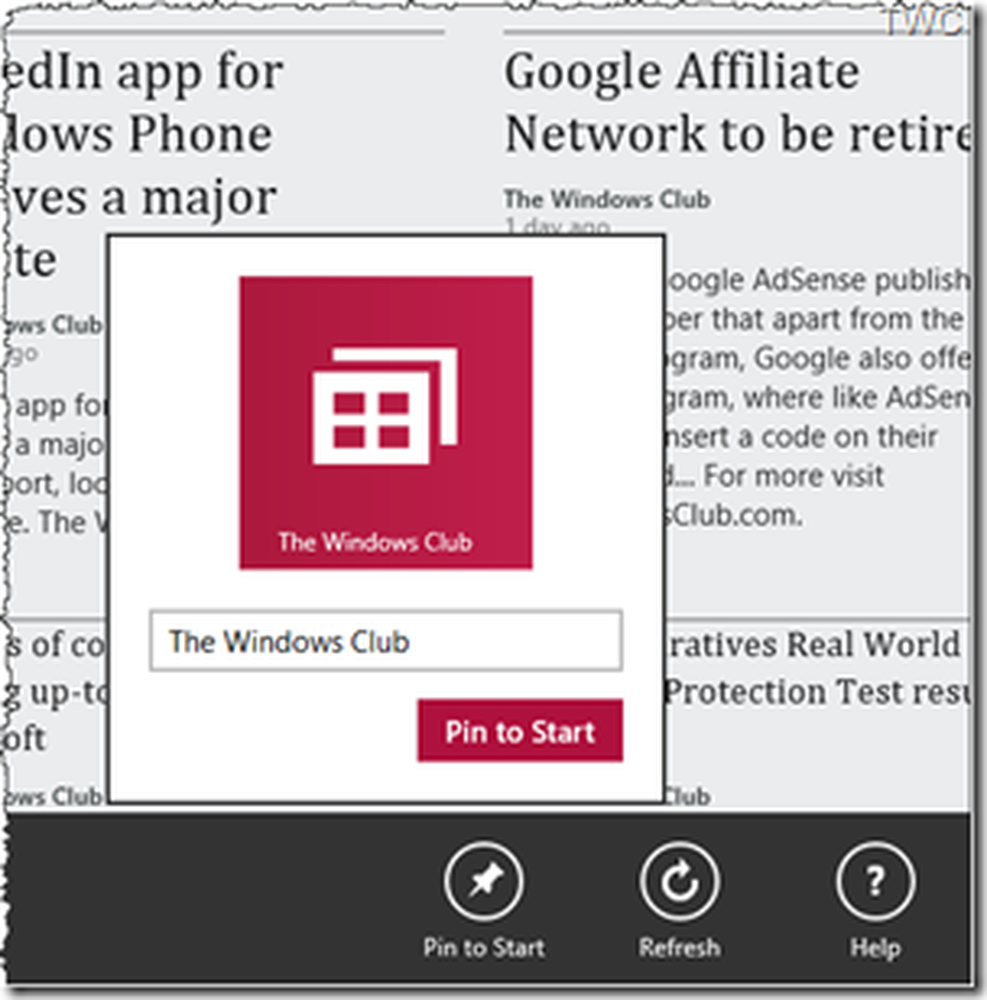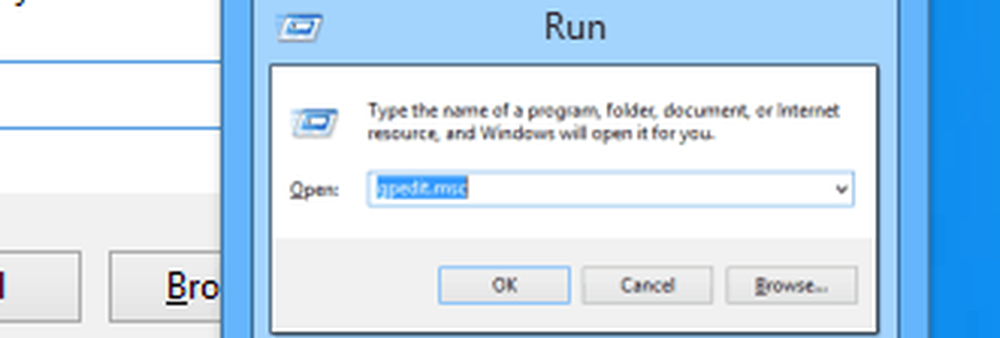Come aggiungere feed RSS a Outlook in Windows 10

Recentemente ho acquistato un nuovo computer portatile Dell Inspiron 15 7537 Windows. Sul mio portatile precedente, usavo Windows Live Mail come mio client di posta predefinito. Ma ora ho deciso di iniziare a utilizzare Microsoft Outlook come mio client di posta. Una delle cose che volevo fare era aggiungere feed RSS a Outlook e anche importare i miei feed RSS precedenti in Outlook. Questo è come puoi farlo.
Aggiungi feed RSS a Outlook
Per aggiungere un nuovo feed RSS, apri Outlook, fai clic sulla scheda File. Sotto Info, vedrai Impostazioni account e social network. Cliccaci sopra.
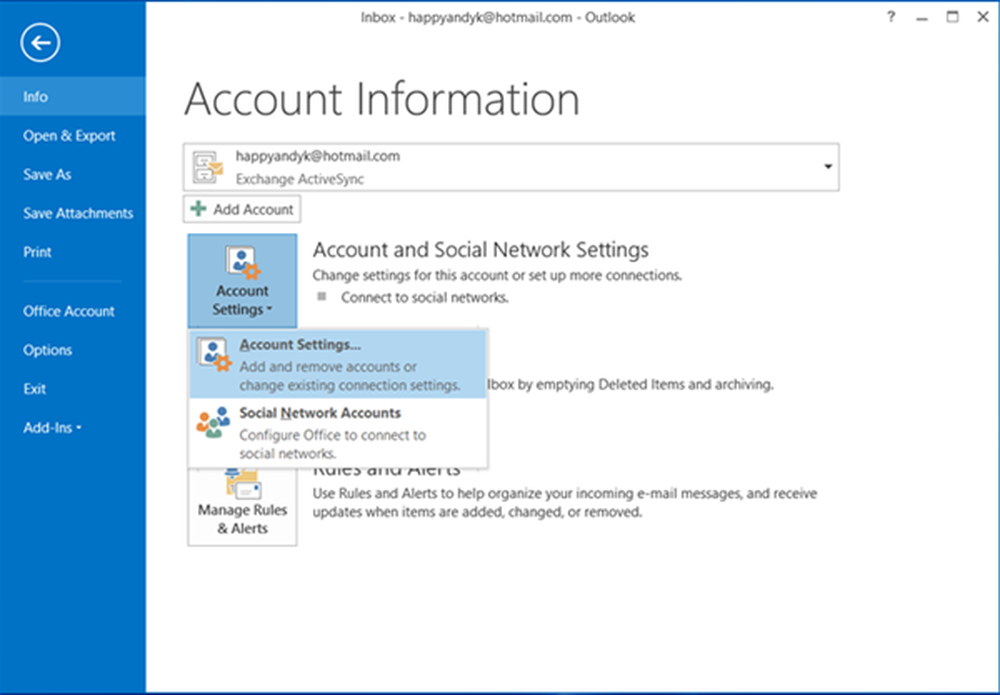
Quindi fai clic su Account. Ora sotto la scheda Feed RSS, puoi aggiungere, modificare o rimuovere i feed RSS.

Se stai aggiungendo il tuo primo feed RSS, vedrai una nuova voce Feed RSS sul lato sinistro di Outlook.
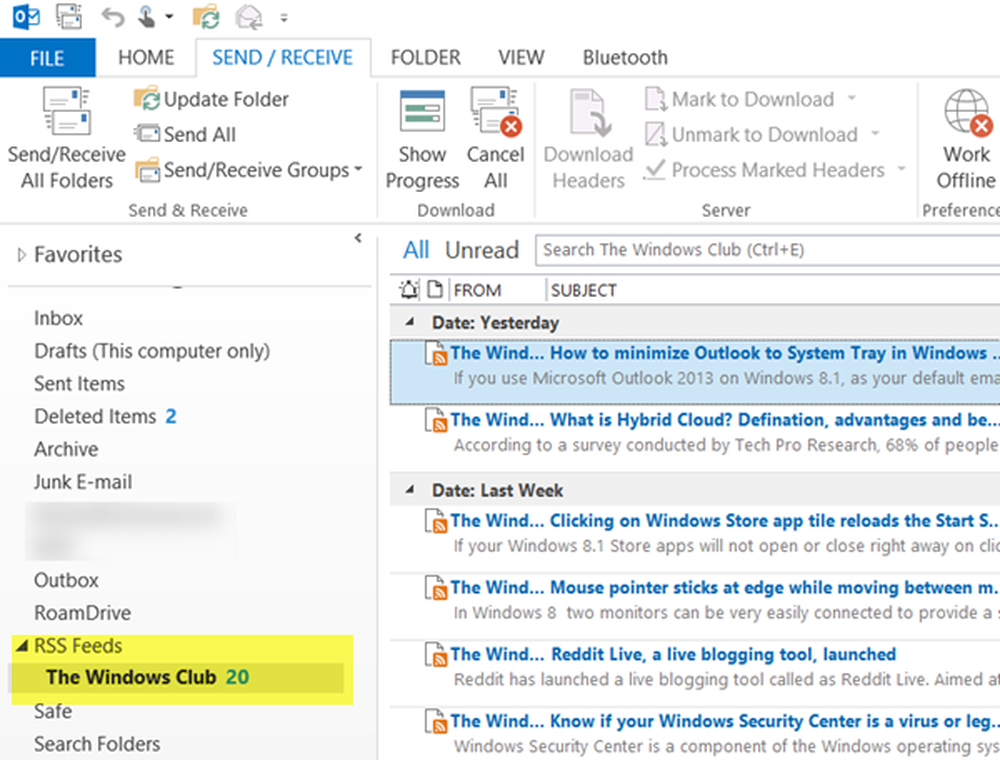
Importa feed RSS in Outlook
Se desideri importare il tuo gruppo di feed RSS dal tuo vecchio client di posta elettronica in Outlook, dovrai esportare un file OPML. Quindi esportare il file usando il vecchio client di posta o Internet Explorer.
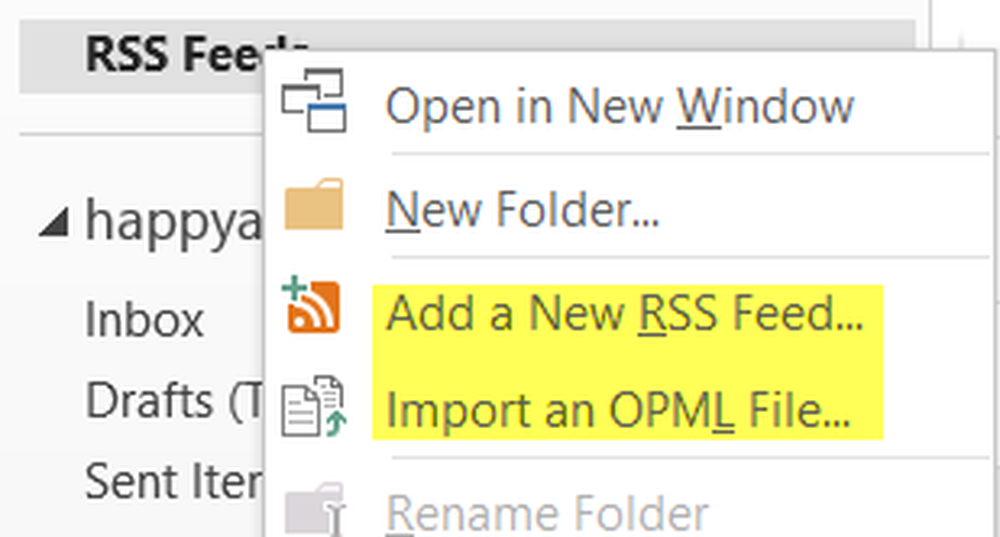
Dopo averlo fatto, fai nuovamente clic con il tasto destro su questo link e seleziona Importa un file OPML. Tutti i tuoi feed RSS verranno importati in Outlook e verranno visualizzati qui sotto questo link.
MANCIA: Questo post ti aiuterà se i tuoi feed RSS di Outlook non si aggiornano.
Se utilizzi l'app Bing News, puoi anche aggiungere feed RSS alla tua app Bing News. Vai qui se stai cercando un software gratuito di RSS Reader. Desktop Ticker ti consente di leggere i feed RSS direttamente sul desktop di Windows.